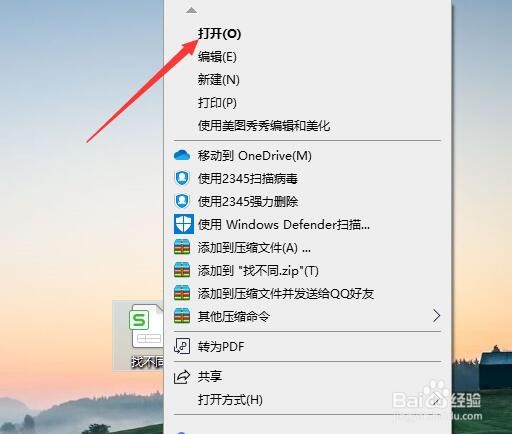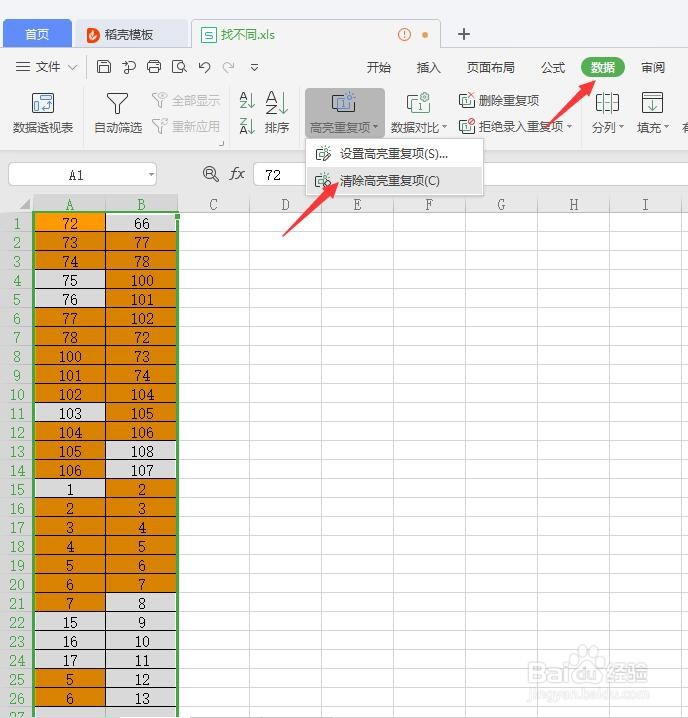Excel表中如何快速找出两列数据中的不同项?
1、第一步:打开excel表格。
2、第二步:点击“数据”。
3、第三步:点击数据下的“高亮重复项”,选择“设置高亮重复”。
4、第四步:选择“数据列”。完成之后点击“确定”。
5、确定之后就把两列的重复数据标记出来了,你学会了吗?
6、如果要清除高亮重复,选择“数据”→“高亮重复项”→“清除高亮重复”即可。
声明:本网站引用、摘录或转载内容仅供网站访问者交流或参考,不代表本站立场,如存在版权或非法内容,请联系站长删除,联系邮箱:site.kefu@qq.com。
阅读量:38
阅读量:41
阅读量:85
阅读量:21
阅读量:48